A Windows XP Mode (xpm) - virtualizált Windows 7 kompatibilitási vizsgálat

A Windows XP Mode üzemmód alapja a Microsoft Virtual PC technológiát használó protokoll Remote Desktop Protocol (RDP). Lényegében ez azt jelenti, hogy a visszafelé kompatibilitást a korábbi Windows verziók keresztül történik egy virtuális Windows XP környezetben, amelyben az alkalmazások futtatásához nem működik a Windows 7. Először is, a lehetőséget XPM szánt rendszergazdák, akik képesek lesznek megoldani ezt a módot problémák kompatibilitás írt alkalmazások a régi Windows-verzió.
Annak ellenőrzésére, hogy a CPU támogatja a hardveres virtualizációs technológia, kövesse az alábbi utasításokat:
- Ha van egy Intel processzor. majd kövesse ezt a linket, és töltse le az Intel processzor Identification Utility segédprogram (szoftver azonosításához Intel processzorok). Telepítése után, és fut a program, a CPU Technologies lapon keres virtualizatsiiIntel line technológia, amelyet írt a processzor támogatja ezt a funkciót, vagy sem. Például, lásd a csatolt lenti képen.

- Tulajdonosoknak AMD processzorokkal. Mi megy a linkre, és töltse le az alkalmazást a linket AMD Virtualization Technology és a Microsoft Hyper-V rendszer kompatibilitás Check Utility. Ha a processzor támogatja a virtualizációs technológia, akkor az üzenet a következő lesz a zölddel kiemelt szövegrészt: Ez a rendszer kompatibilis Hyper-V, és ha nem, vagy szüksége van egy BIOS-frissítést, akkor valami ilyesmit.
Figyelem, az a tény, hogy a Windows XP Mode üzemmód csak akkor érhető el kiadásaiban a Windows 7Enterprise. Windows 7 Professional és Windows 7 Ultimate. A munka a Windows 7 Home Basic és a Windows 7 Home Premium nem jelentett, de úgy tűnik, a Windows XP Mode jellemzője a bennük is jelentősen csökken. Most, hogy rájöttek a rendszer követelményeinek, térjünk a felülvizsgálat.
Telepíteni a Windows XP Mode szükségünk lesz két fájlt, hogy lehet venni a hivatalos Virtual PC letöltési oldalon. Először is, a legnagyobb fájlméret - egy Virtual PC telepítő fájlt, beépített fájl azt a formáját, a „The VHD csomag”, sőt, egy megvásárolt Windows XP. A második fájl - egy választható Windows 7 frissítés KB958559. szükséges munkát XPM.
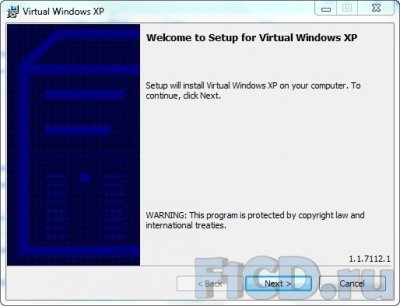
Érdemes megjegyezni, hogy a Windows XP Mode nem építik be a Windows 7 után is a végleges kiadás, és az összes elérhető lesz a letöltést csak. Ez annak a ténynek köszönhető, hogy a Microsoft igyekszik elkerülni a problémákat a trösztellenes perek, amelyek valószínűleg merül fel, ha egy második operációs rendszert integrálni fogják az új operációs rendszer telepítő csomagot.
Mielőtt VirtualWindowsXP.exe fájlt, akkor meg kell oldania a frissítést, majd indítsa újra a számítógépet.
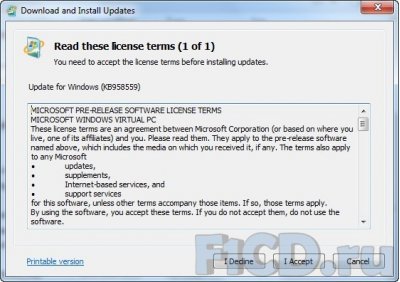
További már tűzte a virtuális gép. Telepítésnél néhány percet, és nem volt probléma vele merülnek fel problémák.
A telepítés után a mappa C: \ ProgramFiles \ VirtualWindowsXP lesz 3 fájl:
- key.txt - amelyben fekszik a legfontosabb, hogy a Windows XP SP3.
- Virtuális Windows XP - VHD-kép XP.
- VXPEULA.txt - licencszerződést.
Mi csak a második címkét, és lépni a kezdeti beállítás WindowsVirtualPC. Az első mezőbe, hogy egy csekket, hogy egyetértünk a licencszerződést, és kattintson a Tovább gombra.
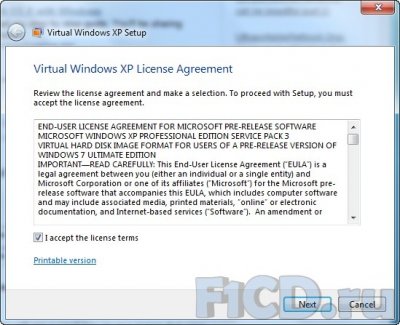
Ezután meg kell adnia a biztonsági jelszót a felhasználó számára, amely hasznos lehet a későbbi munkája a virtuális gép.
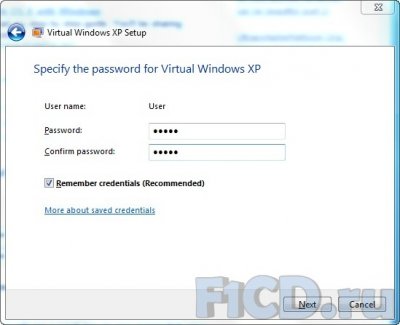
Az utóbbi a kezdeti beállítási ablak hív bennünket, hogy engedélyezéséhez (vagy kikapcsolásához) az automatikus frissítés.
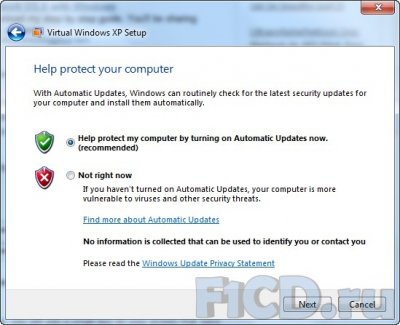
Ezután kezdődik felkészülés az első dob, ami húzza egy ideig, ezért legyen türelmes, és várja annak befejezését.
És így, az első boot, úgy néz ki, mint egy futó virtuális gép.
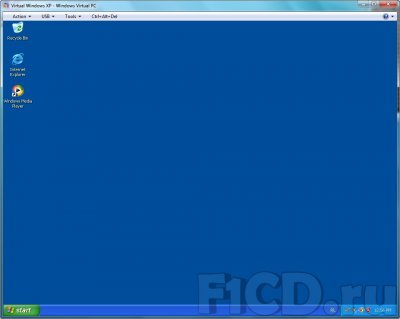
Elosztó rendszer telepített Windows XP - angolul. Nelya a kezelőfelület nyelvét, amely nem akadályozza támogatást adni az orosz nyelv a programok, amelyek a ControlPanel (eszköztár) megtalálják a Területi és nyelvi beállítások, és minden körülmények között meghatározza az orosz nyelvet.
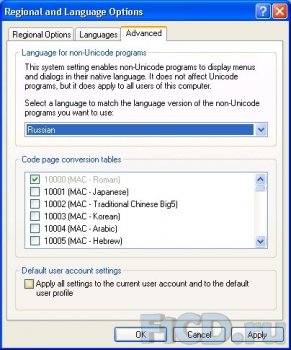
Lehetőség van arra, hogy miután a hivatalos kiadás lesz elérhető, és az orosz változat a Windows XP, de nem hivatalos információ ezzel kapcsolatban nyújtották. A felbontás módosítása tulajdonságain keresztül az asztalon, sajnos, lehetetlen, de lehet átméretezni az ablakot a héj maga egy virtuális gép, amely elég egyszerű ahhoz, hogy húzza a széle a doboz. Teljes screenshot felbontás lecsökken a 640x600 pixel.
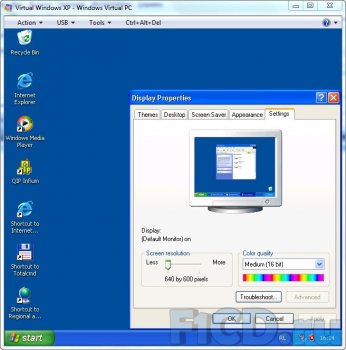
Mivel mi vagyunk az operációs rendszer beállításait, akkor nézzük csak nézd meg a beállításokat a virtuális gép is, amely megy az Eszközök menü → Beállítások.
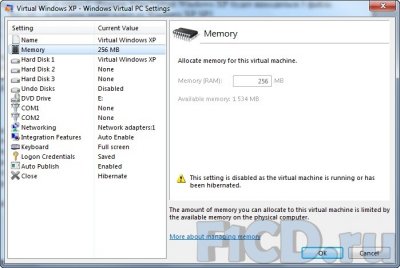
Alapértelmezésben a virtuális gép 256 MB fenntartva. Természetesen, ha azt tervezi, hogy futni igényes alkalmazásokat, meg kell növelni az értékét, hogy lehet tenni csak akkor, ha nem fut a rendszer. Szintén nagy érdeklődésre az elem integrációs funkciók (integrációs beállítások), akkor meg egy virtuális rendszer átjárhatóságának a Windows 7.
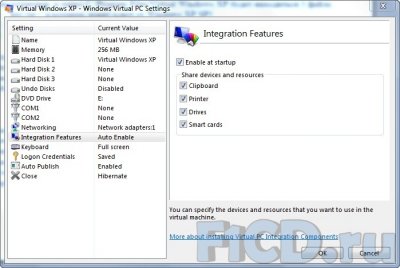
Befejezés a figyelmet az opciók, menjünk tovább a virtuális rendszer felülvizsgálata és kezdünk egy tanulmányt az ablak „Sajátgép”. Helyi virtuális gép merevlemez egy virtuális lemezt S. hozzáférést, amely közvetlenül a Windows 7 nem. Korábban megnéztük beállítás az integráció, amely jellemezte a tételt párosítani lemezek rendszerek között, így körül a „My Computer” Látható, hogy kapcsolatban álltak a logikai partíció elsődleges operációs rendszer.
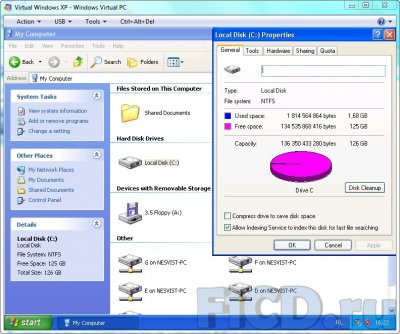
Amikor a vizsgálat kiderült, hogy akkor megy a gyökér a felcsatolt partíciót, de amikor megpróbálta elérni más fájlokat doboz lefagy. A megoldás találtam hozzáférést egy vezetékes, hogy fut a helyi menüből.
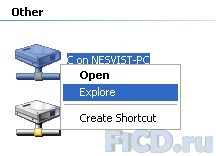
Amikor fut egy virtuális gép nem lesz probléma, internet-hozzáféréssel. Egyébként a rendszer InternetExplorer 6. hogy kívánatos, hogy frissítse a legújabb verzióra.
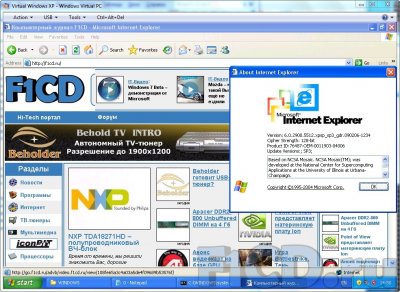
Végül elhagyta a legérdekesebb dolog - vagyis az integráció a virtuális gép alkalmazások Windows 7. Minden alkalmazás telepítve van a virtuális gépen jelenik meg a Start menüben a Windows 7 Például az alkalmazás telepítve QIP Infium.
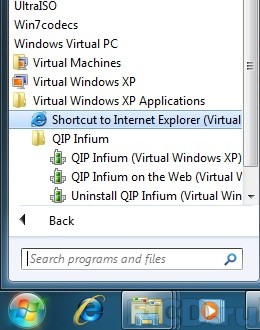
Mint látható, a képen, XPM mód lehetővé teszi a telepített alkalmazások belül a virtuális XP fut az operációs rendszer, közel a natív alkalmazások Windows 7. Ahhoz, hogy hozzá integrálni más alkalmazások, amelyek nem igényelnek telepítést, meg kell adnia egy alkalmazás parancsikont a C: \ Documents and Settings \ All Users \ Start Menu \ Programs.
Annak ellenére, hogy a munka WindowsXPMode módban igényel támogatja a hardveres virtualizációt, és a rendelkezésre álló szabad hely a merevlemezen, minden esetben XPM biztosít garantált lehetőséget, hogy a Windows 7 írt alkalmazások a Windows XP és korábbi verziók. Csak az egyetlen „de” - áll a munka a XMP csak akkor lesz lehetséges Windows alatt 7Enterprise. A Windows vagy a Windows 7Professional 7Ultimate. amely valószínűleg költsége tisztességes összeg. Egyébként a nagy X-mínusz Windows XP Mode nem található.
